Виртуальную машину (ВМ) на базе Intel нельзя запустить на новом Mac с чипом M1, потому что она несовместима с компьютерами Mac, оснащенными чипом Apple M1. То же касается виртуальных машин, созданных Mac с чипом М1, которые нельзя запустить на Mac на базе Intel. Как в такой ситуации скопировать данные с этой виртуальной машины?
Причина
Для того, чтобы запустить виртуальную машину на новом Mac с чипом Apple M1, команда инженеров Parallels создала новый механизм виртуализации, который использует виртуализацию с аппаратной поддержкой чипа Apple M1 и может запускать ОС на базе ARM на виртуальной машине.
В результате, необходимо создавать новые виртуальные машины на базе ARM.
Более подробную информацию Вы можете найти в данной статье из базы знаний Parallels.
Перенос данных с виртуальной машины на базе Intel в виртуальную машину на базе ARM
Для виртуальной машины Windows x86
1. Кликните на значок Parallels (||) в верхней строке меню > Выберите "Центр управления".
2. Правой кнопкой мыши кликните по виртуальной машине > Выберите "Показать содержимое жесткого диска ..."

3. После проделаных шагов откроется новое окно Finder с содержимым, хранящимся на виртуальном жестком диске
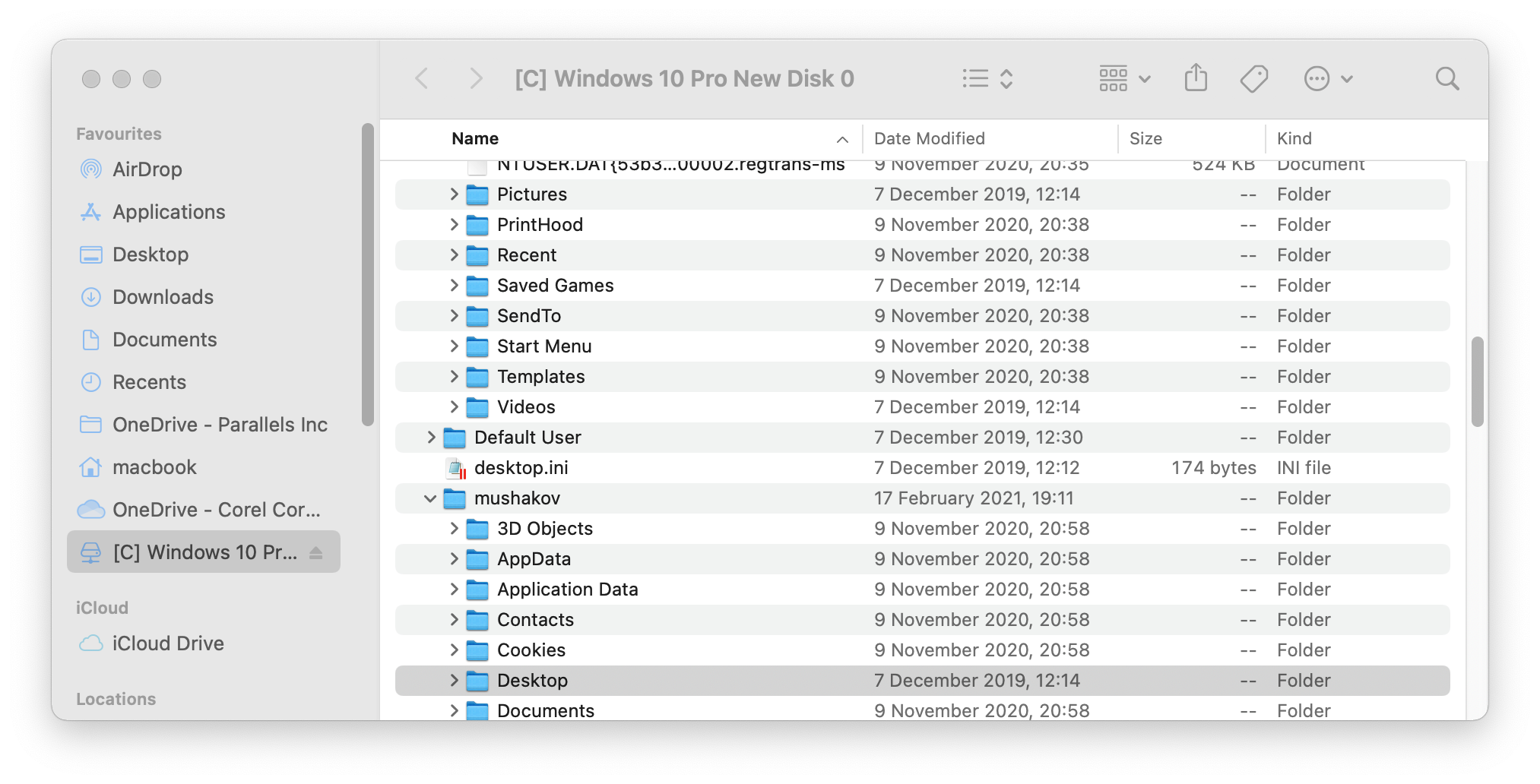
4. Выберите нужный диск, на котором хранятся Ваши данные.
5. Скопируйте данные и вставьте их в папку на Mac (Вы можете поделиться ими с виртуальной машиной на базе ARM позже) или на внешний диск:
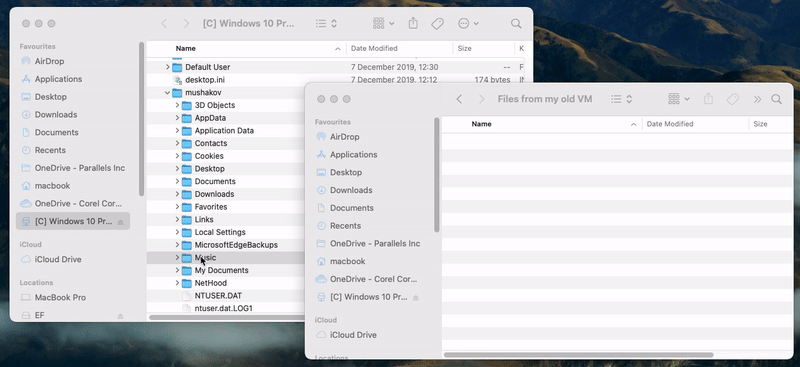
6. После того как копирование данных будет завершено, пожалуйста, извлеките диски из Finder:
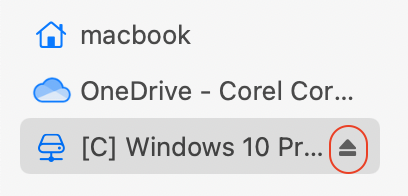
Для виртуальной машины Linux x86
1. Создайте новую виртуальную машину Linux или загрузите ее из списка бесплатных систем в Помощнике Установки Parallels Desktop.
2. После создания виртуальной машины выключите ее (Действия > Завершение работы), откройте ее Конфигурацию > Выберите вкладку "Оборудование".
3. Нажмите кнопку «+» внизу и выберите «Жесткий диск»:
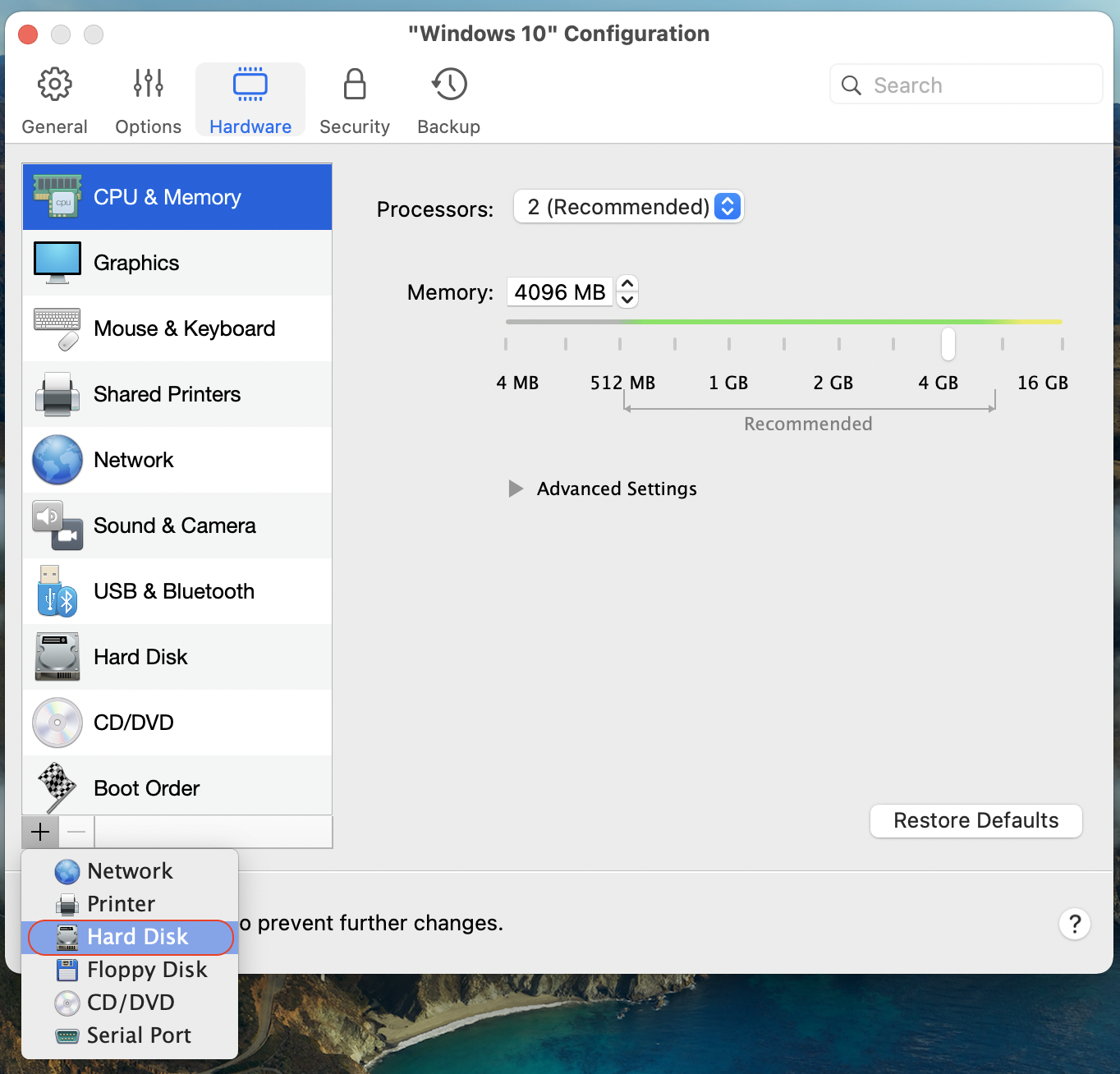
4. В поле "Тип" выберите существующий файл образа и в поле "место расположения" добавьте путь к жесткому диску виртуальной машины x86. В результате жесткий диск старой виртуальной машины будет добавлен к новой виртуальной машине в качестве второго диска.
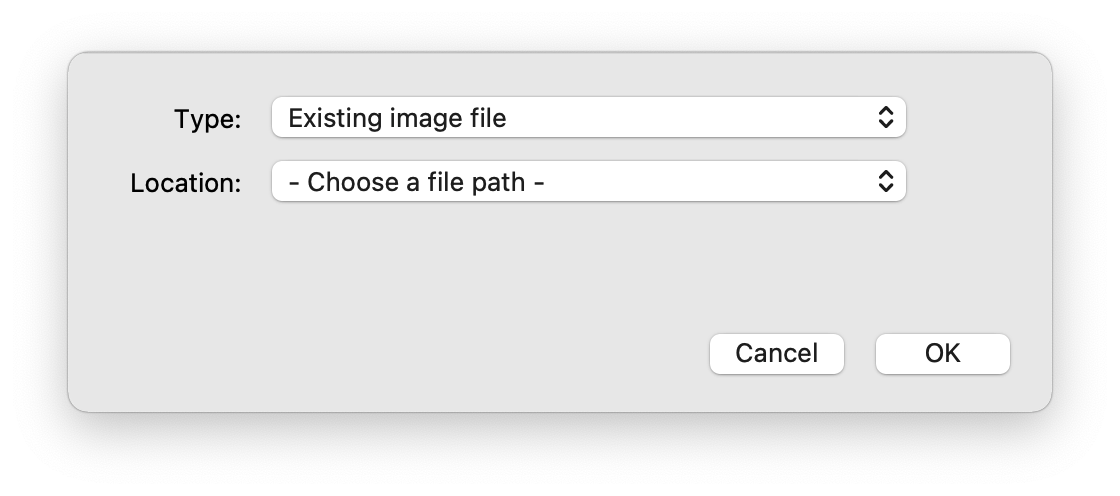
5. Запустите виртуальную машину и скопируйте необходимые данные с подключенного жесткого диска старой виртуальной машины x86.
6. После завершения копирования данных выключите виртуальную машину, откройте Конфигурацию виртуальной машины, выберите "Жесткий диск 2" и нажмите кнопку "-", чтобы удалить старый жесткий диск.
Для виртуальной машины macOS x86
К сожалению, скопировать данные с виртуальной машины macOS x86 на Mac с чипом M1 невозможно. Но Вы можете открыть свою виртуальную машину macOS x86 на Mac на базе Intel, чтобы получить доступ к данным, хранящимся внутри виртуальной машины.
Перенос данных с виртуальной машины на базе ARM в виртуальную машину на базе Intel
Для того, чтобы перенести данные с виртуальной машины, созданной на Mac с чипом M1 в виртуальную машину, работающую на Mac с процессором Intel, необходимо проделать следующее:
1. Запустите виртуальную машину на Mac c M1 чипом.
2. Скопируйте данные на внешний жесткий диск или загрузите в облачный сервис.
3. Запустите виртуальную машину, работающую на Mac на процессоре Intel. Если таковая пока отсутствует, создайте новую, как описано в данной статье.
4. Перенесите данные с жесткого диска/облачного сервиса на эту виртуальную машину.
Was this article helpful?
Tell us how we can improve it.